
Hindi ito kadalasang nangyayari, ngunit nangyayari kung minsan na hindi natin nalalampasan ang lock screen ng ating mobile device. Ito ay dahil sa maraming mga kadahilanan, ang isa sa mga ito ay upang maglagay ng isang pattern, para dito ang tao ay naglagay ng isang code ng ilang mga numero, na kung saan ay hindi niya masyadong maalala o sa halip ay wala.
Ang bawat telepono ay may default na lock screen, na maaaring alisin at i-activate kapag kailangan ito ng tao, pagdaragdag ng isang dynamic na lock kung gusto mo. Maaaring alisin ang lock ng screen ng SamsungPara dito, pinakamahusay na kumonsulta sa tutorial na ito.
Upang alisin ang lock ng screen ng Samsung, kailangan nating gumawa ng ilang hakbang, kabilang ang ilang kilala sa gumagamit. Malaki ang nakasalalay sa iyong gagawin, samakatuwid ito ay isang bagay na dapat isaalang-alang at mahalaga kung ginawa mo itong isang pormula ng buhay.

Pwede bang tanggalin ang lock?

Ang sagot ay oo. Ito ay naroroon sa lahat ng mga telepono, kabilang ang mga terminal ng Samsung para sa iyong kaligtasan, partikular para sa iyong mga user. Angkop na i-activate namin ang screen lock, bagama't kung gusto mong alisin ito saglit posible rin ito sa pamamagitan ng mga opsyon nito.
Aktibo ang fingerprint reader, ngunit kailangan mo munang dumaan sa hakbang na ito, kaya kung aktibo mo ito kailangan mong i-unlock ito. Maraming user din ang nag-iisip tungkol sa paglalagay ng access code, lahat bago ang lock ng fingerprint, isang bagay na ginagawa ng kahit isang porsyento ng mga tao.
Magpapaliwanag kami paano tanggalin ang screen lock sa samsung phone hakbang-hakbang at pagkatapos ay magagawa mong i-reconfigure. Gumagana ito sa tatak ng Korean firm, ngunit sa iba ang mga hakbang ay mag-iiba depende sa tagagawa, ang configuration ay nag-iiba at marami sa bawat isa sa kanila.
Mga hakbang upang alisin ang lock screen sa Samsung

Hindi nangangailangan ng maraming hakbang lalo na kung gusto mong tanggalin ang lock screen sa isang Samsung phone. Upang gawin ito, ang tanging bagay ay ang pag-access sa mga setting ng device, pati na rin ang paggawa ng ilang hakbang para sa pag-aalis, na siyang hinahanap namin, na maaari mong muling isaaktibo sa ibang pagkakataon.
Ang lock na ito ay ang simple, maaari itong alisin hangga't wala itong isa pang parameter, kasama ang fingerprint lock o ng isang multi-digit na code. Maraming tao ang nagpapataas nito dahil sa kanilang privacy, dahil ang pag-alis ng lock screen ay inalis sa pamamagitan lamang ng pag-swipe mula sa ibaba hanggang sa itaas.
Upang alisin ang lock ng screen sa isang Samsung, Gawin ang sumusunod:
- I-unlock ang telepono at pumunta sa Mga Setting
- Sa loob ng "Mga Setting" pumunta sa "Lock screen"
- Nasa loob na ng lock screen mag-click sa "Uri ng lock screen" at huwag ilagay
Ang pagtatakda ng wala ay hindi gagamit ng anumang lock screen, para makita mo ang pangunahing screen at ma-access ang alinman sa mga application. Marahil ito ay isang punto na nakakaapekto sa seguridad, dahil kahit sino ay maaaring magkaroon ng access sa iyong telepono.
Paano i-activate ang screen lock sa Samsung
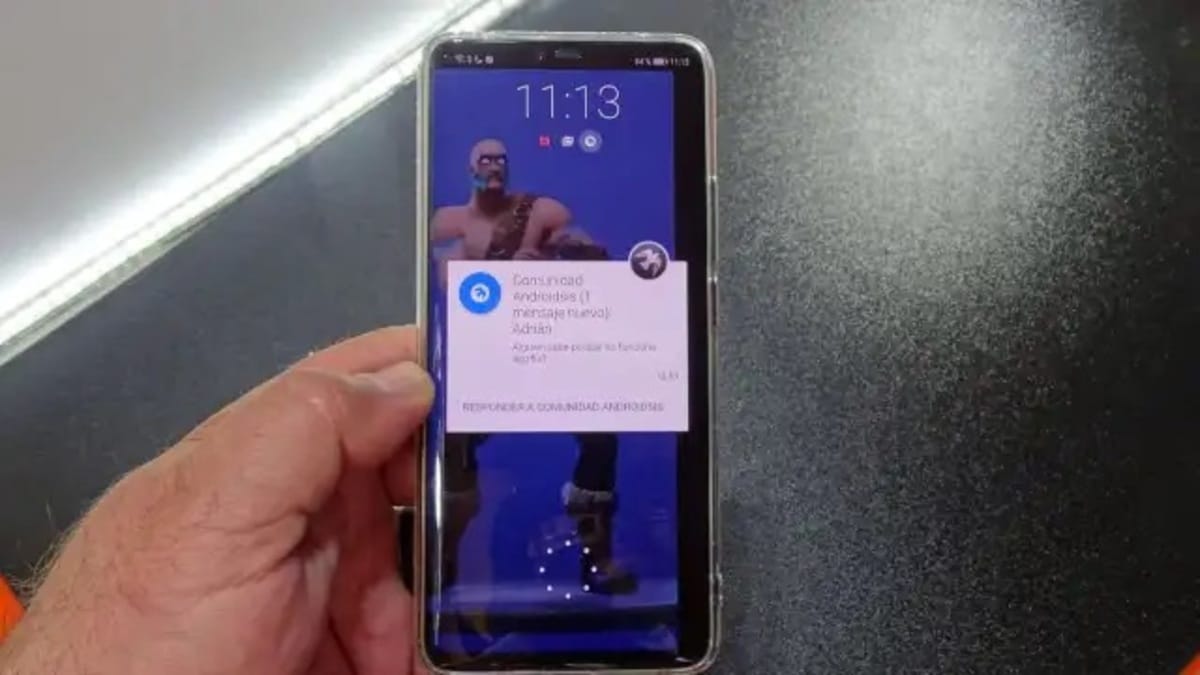
Kung wala kang anumang security mode, ang tanging bagay ay magpasya kang bumalik sa i-activate ang screen lock sa iyong samsung phone, hindi masyadong nag-iiba kung paano ito aalisin. Kasama ng lock screen, mahalagang maglagay ng mas malaking hakbang sa seguridad upang matiyak ang seguridad ng device.
Mayroon kang dalawang opsyon pagdating sa pag-activate ng lock ng screen sa Samsung, ginagamit ng isa ang pamantayan, ngunit mayroon ka ring dynamic na lock ng screen. Ang pangalawa ay magpapakita ng pagbabago ng mga background, maaari kang pumili ng iyong sariling mga background mula sa gallery, kahit na mayroon kang posibilidad na gumamit ng mga larawan mula sa Samsung Global Goals.
Upang i-activate ang normal na lock ng screen, gawin ang mga hakbang na ito:
- I-unlock ang device sa pamamagitan ng pag-slide ng iyong daliri sa screen
- Pumunta sa "Mga Setting" at pagkatapos ay sa "Lock screen"
- Nasa loob na ng lock screen, ilagay ang «Activated» upang bumalik sa pagkakaroon ng karaniwang lock
Kung gusto mong gamitin ang dynamic na screen lock, iba ang mga hakbang na dapat sundin:
- I-unlock ang mobile device
- Mag-click sa "Mga Setting" at pagkatapos ay pumunta sa "Lock screen"
- Mag-click sa "Mga Serbisyo sa Wallpaper"
- Ngayon piliin ang "Dynamic na lock screen" at i-click ang "Ilapat"
- Pumili ng isa o ilang kategorya
- Mag-click sa "I-download" at i-activate ang Wi-Fi o mobile data
Parehong wasto ang parehong mga opsyon, na may higit na prominente ang pangalawa, na mainam para sa pagpapakita ng gallery ng mga background na maaari mong piliin para sa iyong sarili. Maaari kang maglagay ng maraming pondo hangga't gusto mo, upang mula sa iyong pagpili ay makikita mo ang mga kapansin-pansin na maaaring interesado sa lahat ng nakakakita nito at interesado sa kanila.
Paano alisin ang dynamic na lock ng screen
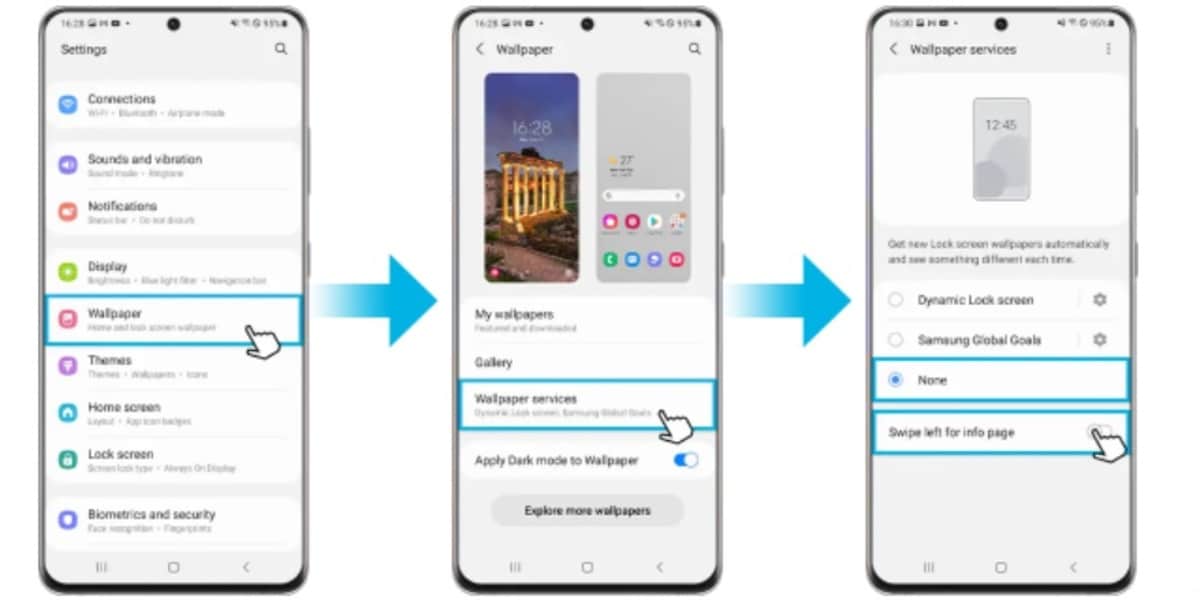
Hindi gaanong nagbabago ang pag-alis ng lock screen sa isang telepono Samsung sa karaniwang paraan nito na kilala bilang dynamic. Ang pag-activate nito ay magagamit para magkaroon ng mas kaaya-aya at nagbabagong background, na palaging nagpapakita na maaari itong maging default o mapalitan namin.
Upang huwag paganahin ang dynamic na lock ng screen magagawa mo ito sa isang natatanging paraan, na sa pamamagitan ng pag-access sa mga setting ng mobile device. Ang user ang magpapasya kung pananatilihin ang dynamic na lock ng screen o hindi, ngunit mayroon ka ring opsyon na ilagay ang isa habang-buhay.
Upang huwag paganahin ang dynamic na lock ng screen ng iyong Samsung phone, gawin ang mga sumusunod na hakbang:
- I-unlock ang screen ng iyong Samsung phone
- I-access ang "Mga Setting" sa iyong mobile device
- Piliin ngayon ang "Mga Background"
- Piliin ang "Serbisyo ng Wallpaper"
- Dito sa serbisyo ng wallpaper ilagay ang «Wala» at i-deactivate ang switch na matatagpuan sa kaliwa
Papayagan ka nitong alisin ang dynamic na lock ng screen, na ma-activate ito sa parehong paraan, ngunit sa pamamagitan ng pagmamarka ng «Activated». Ito ay isang lock na dapat i-activate ng user, dahil bilang default ay magkakaroon ka ng karaniwang lock, ang isa na mayroon ang lahat ng mga user sa kanilang mga telepono.